如何在 Android 手機和 Windows PC 之間複製和貼上文本
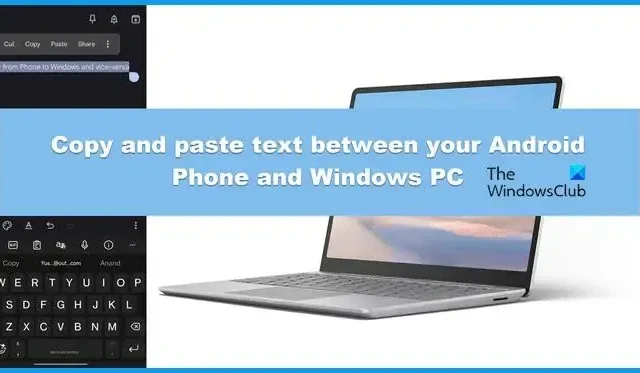
如果我們只需在手機上複製一些內容,然後將其貼到電腦上,那麼多工作會有多容易?當我知道這是可能的時,我已經幾歲了。在這篇文章中,我們將了解如何在 Android 手機和 Windows PC 之間複製和貼上文字。
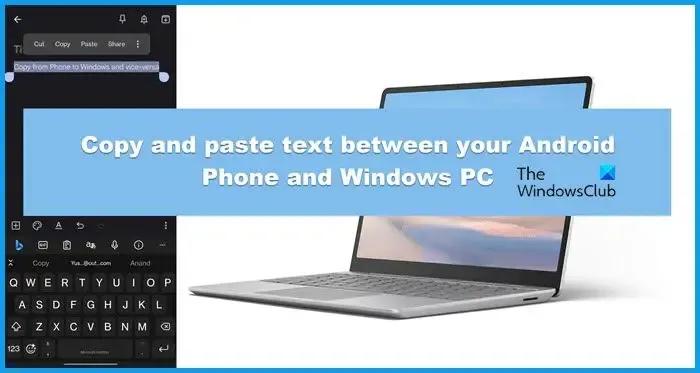
在 Android 手機和 Windows PC 之間複製並貼上文本
我們有兩種方法可以在 Android 手機和 Windows PC 之間複製和貼上文字。
- 使用內建 Windows 剪貼簿
- 使用電話連結應用程式
讓我們詳細談談它們。
1]使用內建的Windows剪貼簿
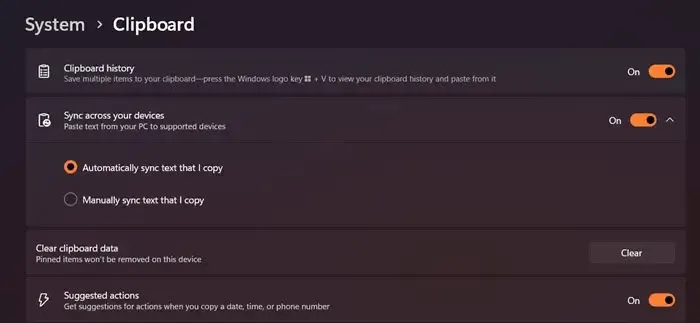
微軟為其用戶提供了內建剪貼簿,可用於跨裝置複製和貼上文字。首先,我們需要使用下面提到的步驟來啟用剪貼簿。
- 打開設定。
- 前往系統 > 剪貼簿。
- 開啟剪貼簿歷史記錄,然後在裝置之間同步。
- 確保選中自動同步我複製的文字。
- 最後,關閉設定。
一旦我們在您的系統上啟用了剪貼簿,就可以在您的手機上設定 Microsoft 支援的 Swiftkey 鍵盤了。
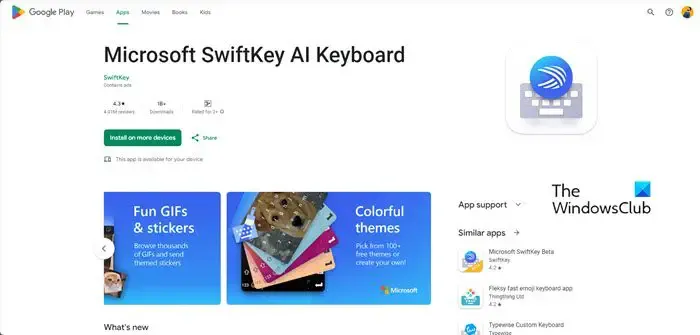
造訪play.google.com並在 Android 手機上安裝該應用程式。現在,使用您登入電腦時使用的帳戶登入並授予所有必需的權限。
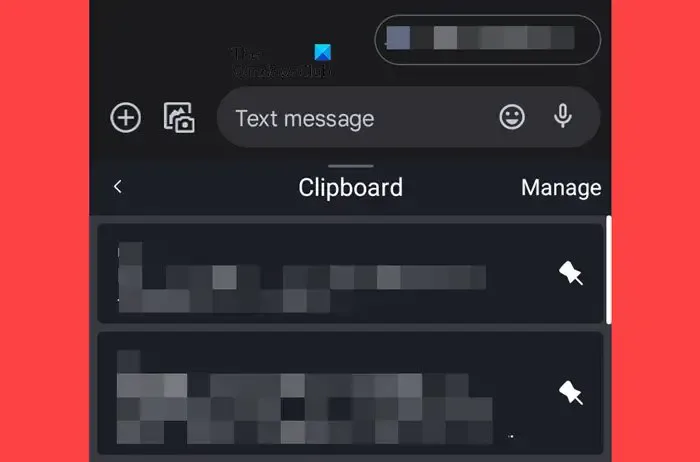
在複製和貼上之前,請打開 Swiftkey 鍵盤,點擊齒輪圖標,然後啟用同步剪貼簿歷史記錄。完成後,您可以從電腦複製內容,打開手機上要貼上內容的應用程序,觸發鍵盤,然後點擊剪貼簿圖標,最後從那裡選擇內容並貼上。
2]使用Phone Link應用程式
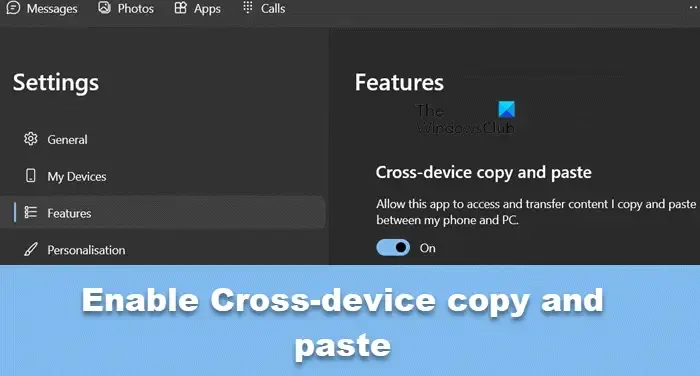
Phone Link可讓您跨裝置複製和貼上。不過,截至目前,它僅支援運行 One UI 版本 2.1 或更高版本的 Surface Duo 和 Android 裝置以及部分 HONOR 裝置(1.22036.14.0 或更高版本)。但如果您有一台這樣的設備,它可能是您的完美選擇。為此,您需要Windows 電腦上的Phone Link應用程式和手機上的Link to Windows 。
擁有該應用程式後,請按照下面提到的步驟啟用跨裝置複製和貼上
- 在電腦上啟動Phone Link應用程式。
- 前往 Cog 圖示以開啟“設定”。
- 按一下“功能”。
- 從跨裝置複製和貼上部分,然後打開允許此應用程式存取和傳輸我在手機之間複製和貼上的內容的開關。
最後,您可以在手機上複製一些內容,透過Win + V打開剪貼板,然後從那裡貼上內容。這將為您完成這項工作。
如何在 Android 和 Windows 之間複製和貼上文字?
微軟在Windows 11中新增了剪貼簿,可用於在Android手機和Windows電腦之間進行複製和貼上。您可以在手機上安裝 SwiftKey 鍵盤,然後使用它進行複製和貼上。要了解更多信息,請查看上述指南。
如何跨裝置複製和貼上?
Windows 的通用剪貼簿使用戶能夠跨裝置複製和貼上。您可以查看前面提到的指南,以在手機和電腦之間進行複製和貼上。但是,如果您需要,請查看我們的指南,將剪貼簿文字從一台電腦複製並貼上到另一台電腦。



發佈留言